奇兔ROM市场小编分享一下中兴 N918st (V5S 双4G)救砖教程和中兴 N918st (V5S 双4G)救砖包,此教程可以升级刷回官方系统,还可以救砖用,想要救砖的来看看中兴 N918st (V5S 双4G)救砖教程操作方法:
奇兔ROM市场小编分享一下中兴 N918st (V5S 双4G)救砖教程和中兴 N918st (V5S 双4G)救砖包,此教程可以升级刷回官方系统,还可以救砖用,想要救砖的来看看中兴 N918st (V5S 双4G)救砖教程操作方法:
第一步:驱动安装
首先,手机取下电池,连接数据线到电脑后置USB口。看设备管理器,是否出现未知设备,通常显示为QHSUSB_DLOAD。如未出现,请事先按下 音量加+音量减 插线,或单按 加 或 减 插线,多试几次。如果已经安装驱动,显示为Qualcomm HS-USB QDLoader 900x (COMx),请跳至第二步。
XP系统:由于本人用的win7,只能口述,驱动精灵下载后直接点安装,可能会提示安装失败。遇到这种情况,请解压驱动精灵下载的驱动(通常在D:\Mydrivers\update文件夹),解压方式为右键点击该驱动程序,解压到xxx文件夹。然后来到设备管理器,双击感叹号设备->更新驱动程序->浏览到刚才解压的文件夹,即可正常。
win7系统:驱动精灵可自动安装,但装完后通常还是带感叹号,显示为数字签名问题。遇到这种情况,请重启计算机,并反复按F8,直到出现win7启动选项菜单后,选择禁用驱动程序签名强制。
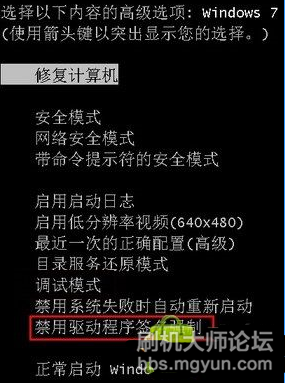
正常的话,应该这样显示:
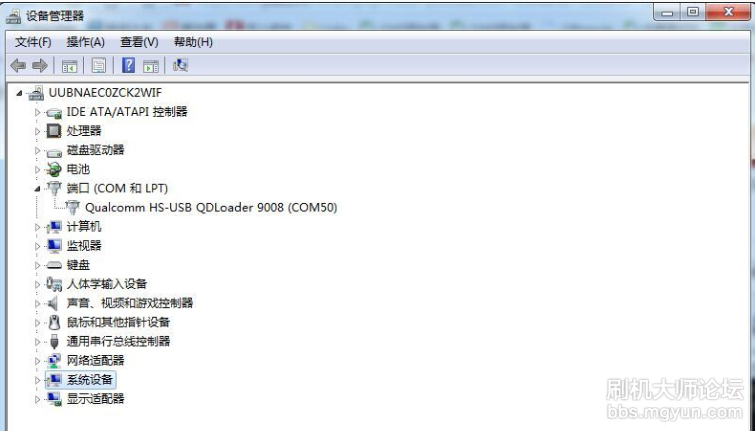
为任意数字。至此,驱动安装完毕。
第二步:安装高通QPST.2.7.422
安装过程简单,一路同意并且下一步即可。中途可能会提示需要安装.net framework 4.0,并跳转到微软网站。可自己下载并安装,然后再次启动QPST安装程序即可
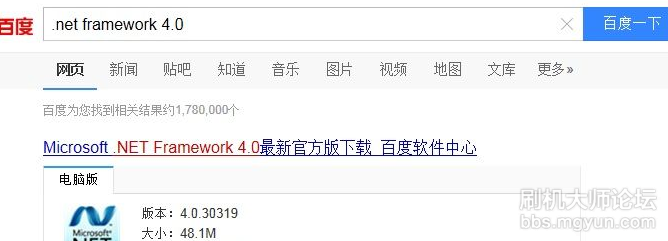
QPST安装完成后,开始菜单里,应该有如下程序:
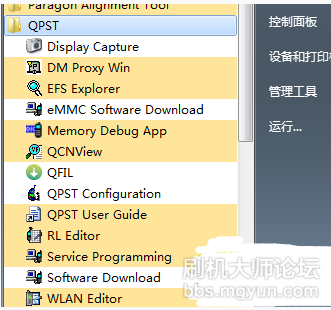
如果以上步骤顺利完成,那么准备工作都ok了,接下来的步骤会非常简单。
端口设备为Qualcomm HS-USB QDLoader 9008 (COMx)的救砖
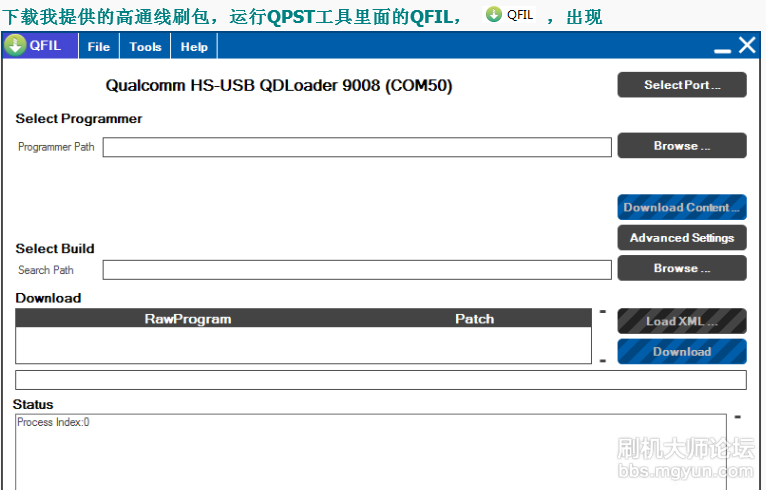
(COM**可能为任意数字)。
点击Browse,选择刷机包目录内的prog_emmc_firehose_8916.mbn,然后点击Load XML...,选择刷机包内的rawprogram0.xml,接下来弹出的框选patch0.xml,如下图:
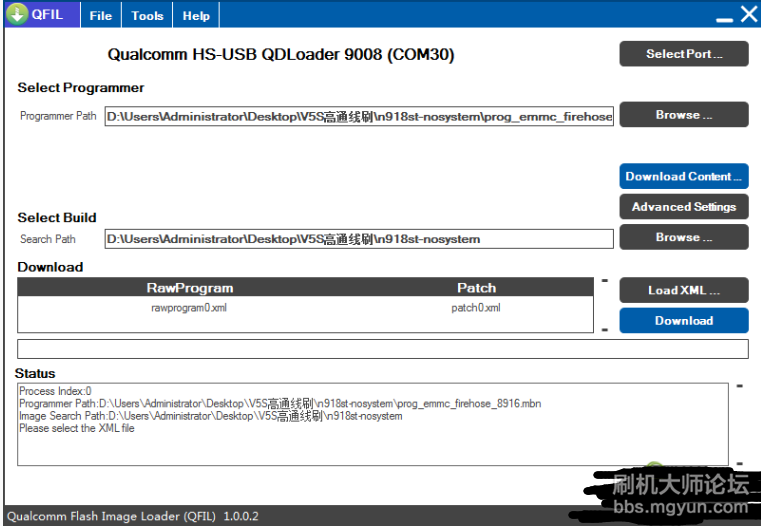
接下来点击Download,如果出现进度,则正常开始刷机。
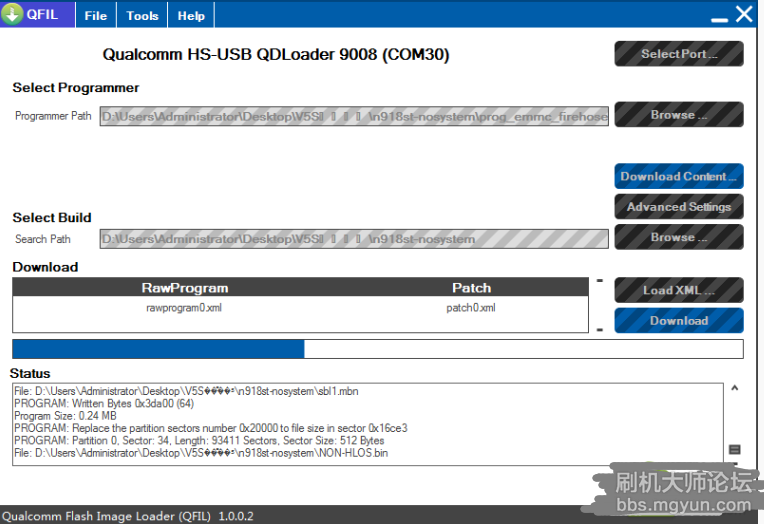
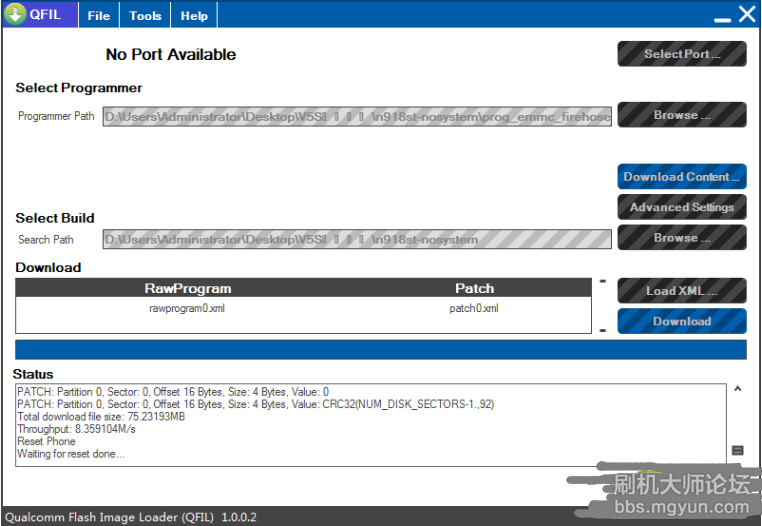
出现Reset Phone后,刷机完毕,此时正常的话,手机会震动一下。拔掉数据线,装上电池。一切ok。
按住音量减开机,熟悉的Fastboot界面回来了,选择Boot Recovery,进入时代版主的中文REC,先进行双清,选择你机型相应的官方卡刷包,刷机即可。至此,救砖顺利结束。
备注:如果点了Download,没有开始进度,下面英文长时间停留不动,软件不用关闭,请重新拔插usb,待顶部检测到端口后,直接再次点击Download即可。
端口设备为Qualcomm HS-USB QDLoader 9006 (COMx)(会弹出盘符格式化)的救砖
如果你砖的更严重,那么出现的端口,不是9008,而是9006,并且电脑上会弹出很多格式化的窗口
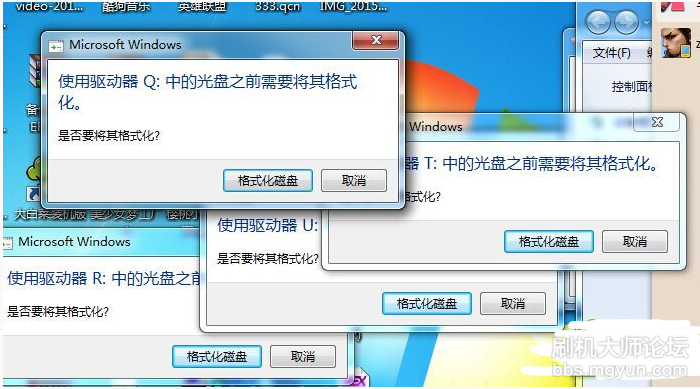
并且在这种情况下,无法启动二楼的救砖方案,Download不会开始进度。
遇到这种情况,格式化什么的都不用管它,我们用到一个硬盘分区工具:Diskgen(其他windows下可用的分区工具都行,我这里以Diskgen为例)。
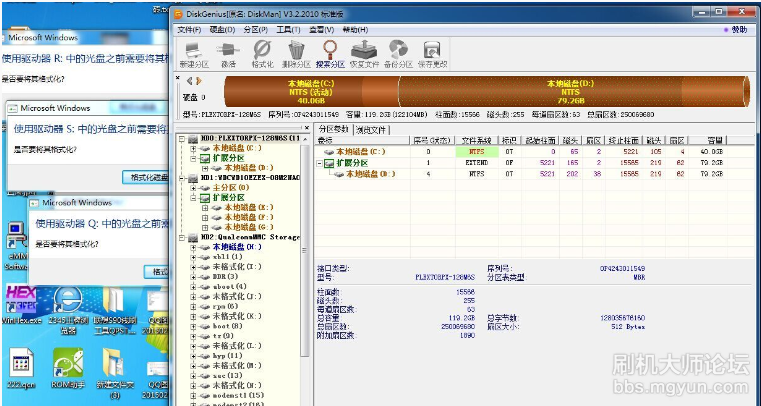
打开Diskgen,左边框里面,显示你的硬盘设备以及v5s的各个分区,其中QualcommMMC Storage代表的是V5S,这里操作要谨慎,切勿对你电脑的硬盘进行任何操作,否则后果自负。
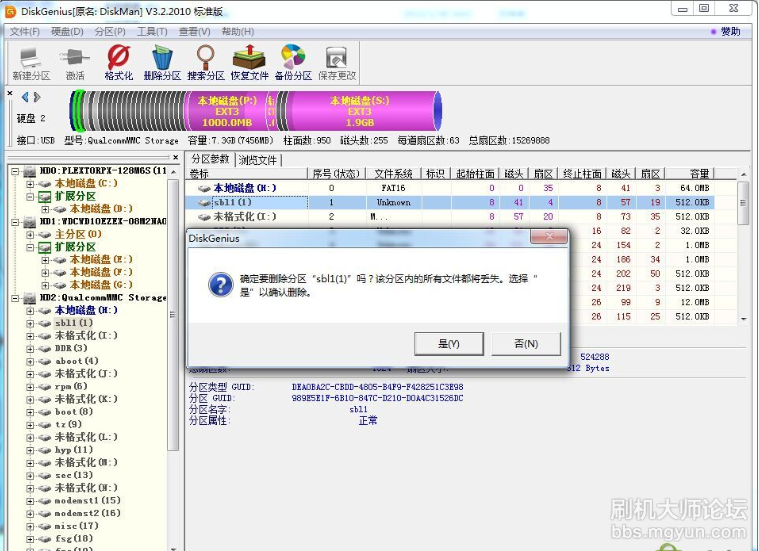
点击sbl1分区,然后点击软件上方的删除分区,同意“是”,
一定看清楚再操作,确认无误,再点“保存更改”。如果拿捏不准,请不要点保存更改,可以关闭diskgen,选择“放弃”更改,这样你的操作不会生效。
拔下数据线,再插上,你的手机端口由9006变回了9008,至此,可以进行9008的刷机操作了
至此奇兔ROM市场小编分享的中兴 N918st (V5S 双4G)救砖教程结束了。教程有点复杂,为了避免刷坏手机看明白再进行刷机,可以看看奇兔ROM市场小编分享的中兴 N918st (V5S 双4G)救砖教程。
更多中兴 N918st (V5S 双4G) 刷机ROM包下载请戳:http://rom.7to.cn/romlist/zte-n918st
下载奇兔刷机海量中兴 N918st (V5S 双4G)刷机包即可一键简单刷入。
一手刷机教程资讯,关注 奇兔官方新浪微博 即时获取好玩资讯。
最新热门手机ROM刷机包,关注 FIRE团队新浪微博 获取最新FIRE ROM。